Avec son Timely compte, vous pouvez facilement supprimer des événements afin qu'ils n'apparaissent plus sur votre calendrier ou votre tableau de bord. Dans cet article, vous apprendrez à supprimer un ou plusieurs événements de votre calendrier, individuellement ou en masse.
1. Plusieurs façons de supprimer des événements sur Timely Tableau de bord
Il existe plusieurs façons de supprimer des événements qui ont été précédemment ajoutés à votre Timely plate-forme de gestion d'événements. Vous pouvez supprimer des événements sur Vue en temps réel or Voir la liste mode. Utilisez les méthodes ci-dessous pour supprimer un seul événement ou plusieurs événements en bloc. En outre, vous pouvez décider si vous souhaitez simplement envoyer les événements dans votre dossier Corbeille ou les supprimer définitivement.
2. Comment supprimer des événements en mode d'affichage en direct
Pour supprimer des événements dans Vue en temps réel mode, ouvrez votre Timely tableau de bord et accédez au menu Événements. Sélectionnez le statut de la publication d'événement que vous souhaitez supprimer (publié, brouillon ou soumis).
En haut de l'écran, sélectionnez Vue en temps réel mode, s'il n'est pas encore sélectionné. Ensuite, dans le coin supérieur droit, changez la vue du calendrier en Vue flux.
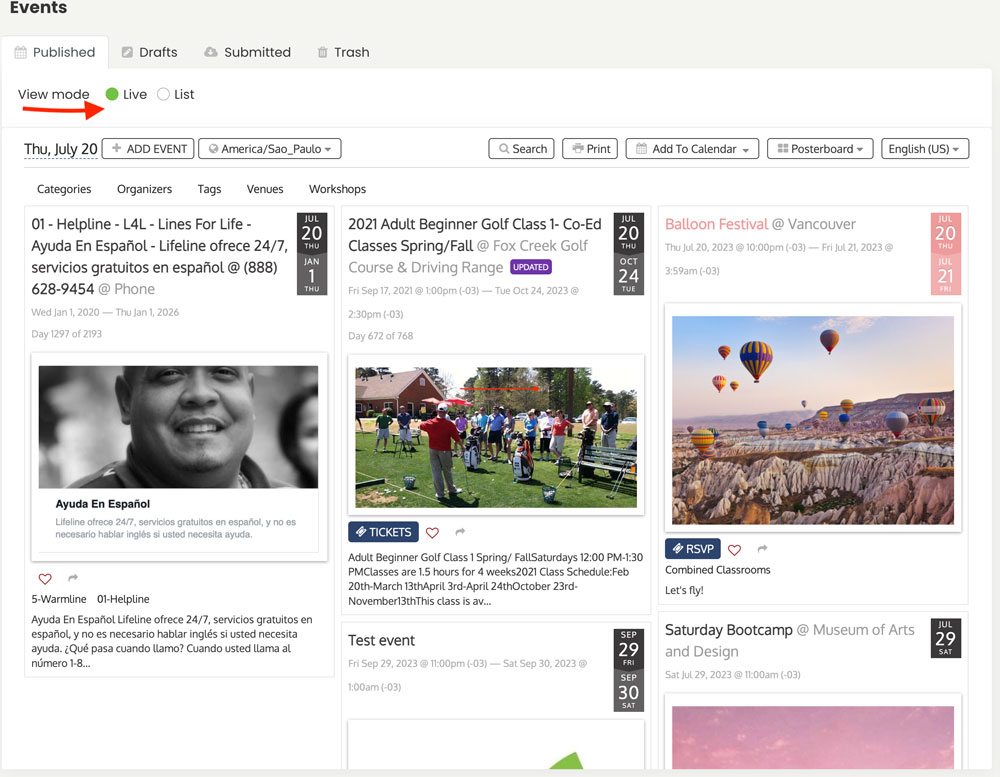
Survolez l'événement que vous souhaitez supprimer et le Corbeille apparaîtra à l'écran. Cliquer sur Corbeille pour supprimer l'événement sélectionné. Avec cette méthode, vous ne pouvez effacer qu'un seul événement à la fois. Vous ne pouvez pas modifier ou supprimer des événements en bloc.
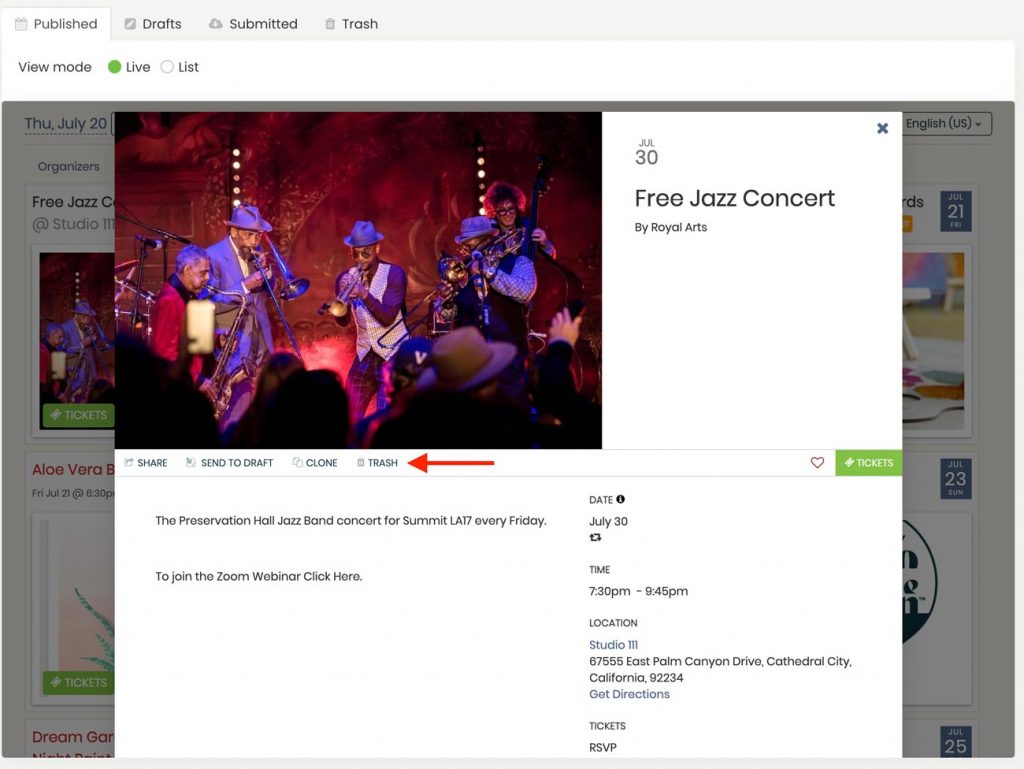
3. Comment supprimer des événements en mode d'affichage de liste
Une autre option pour supprimer des événements de votre Timely calendrier est d'utiliser le Voir la liste mode au lieu du Vue en temps réel mode. Dans cette vue, recherchez la publication d'événement que vous souhaitez supprimer et cliquez sur le corbeille icône. Votre publication d'événement sera alors déplacée vers votre dossier corbeille.
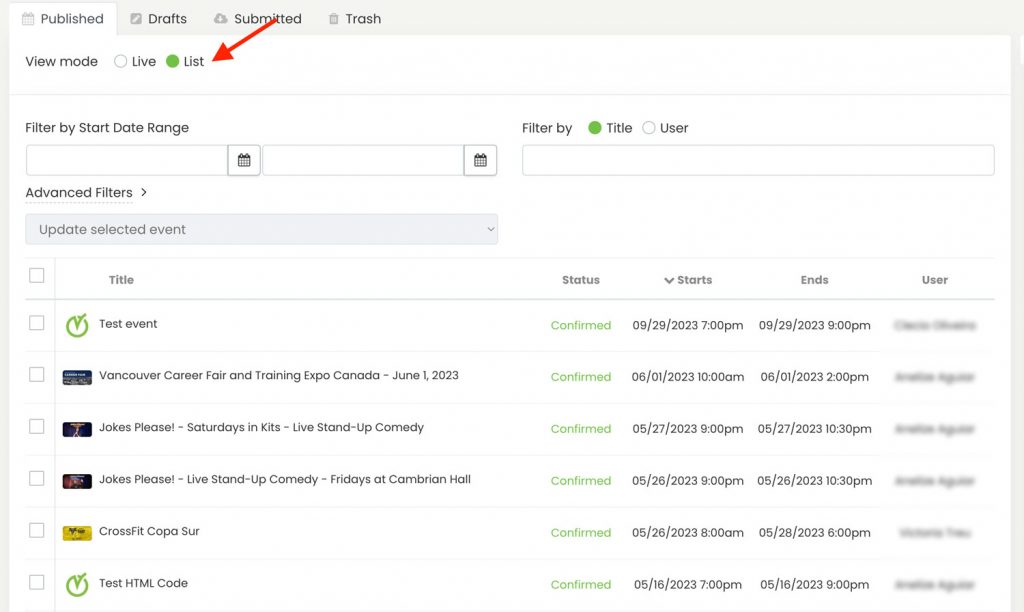
Vous pouvez également utiliser l'option de modification en bloc pour supprimer plusieurs ou tous les événements à la fois. Mettez en surbrillance les événements que vous souhaitez supprimer, cliquez sur le Mettre à jour les événements sélectionnés menu déroulant. Ensuite, sélectionnez Placer dans la Corbeille. Tous les événements seront déplacés sous l'onglet Corbeille en une seule fois.
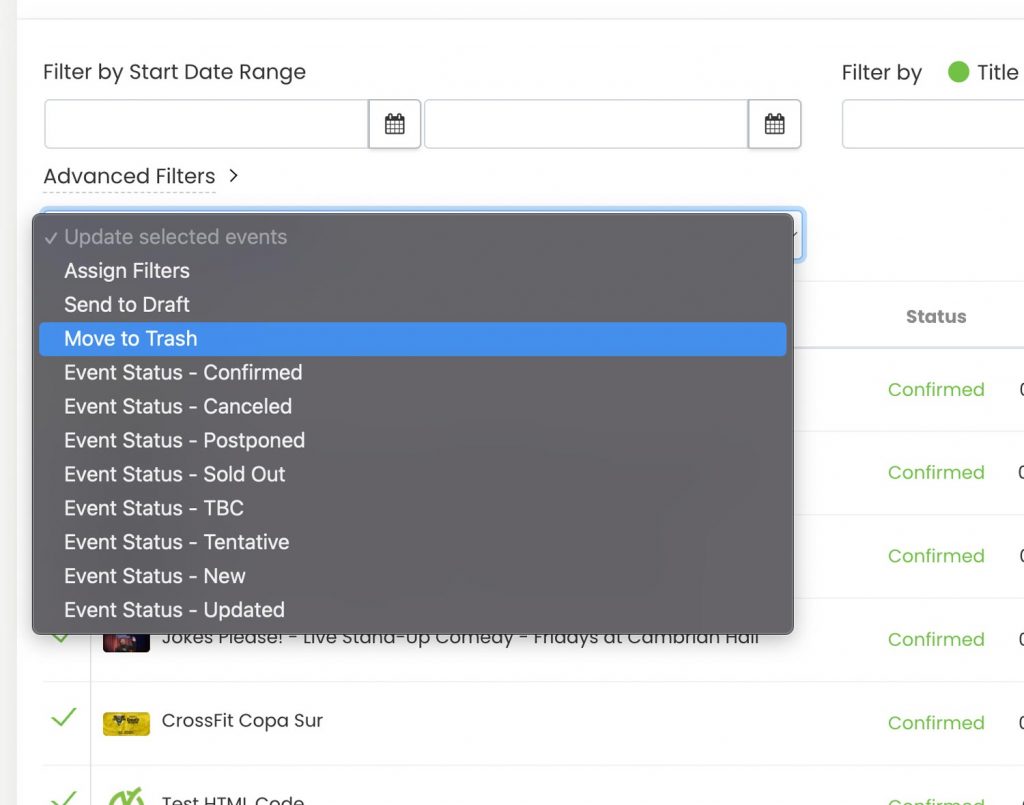
4. Comment effacer définitivement les événements
Veuillez noter qu'après avoir utilisé les deux méthodes ci-dessus pour supprimer des événements, ils seront toujours disponibles sous le Corbeille languette. Ainsi, si vous avez accidentellement déplacé un événement dans la corbeille, vous pouvez toujours revenir en arrière et l'envoyer dans l'onglet brouillon ou le publier à nouveau.
Toutefois, si vous n'avez plus besoin des publications d'événements supprimées, vous pouvez les supprimer définitivement. Pour ce faire, ouvrez le Corbeille , survolez la publication d'événement que vous souhaitez supprimer et cliquez sur l'onglet Supprimer option.
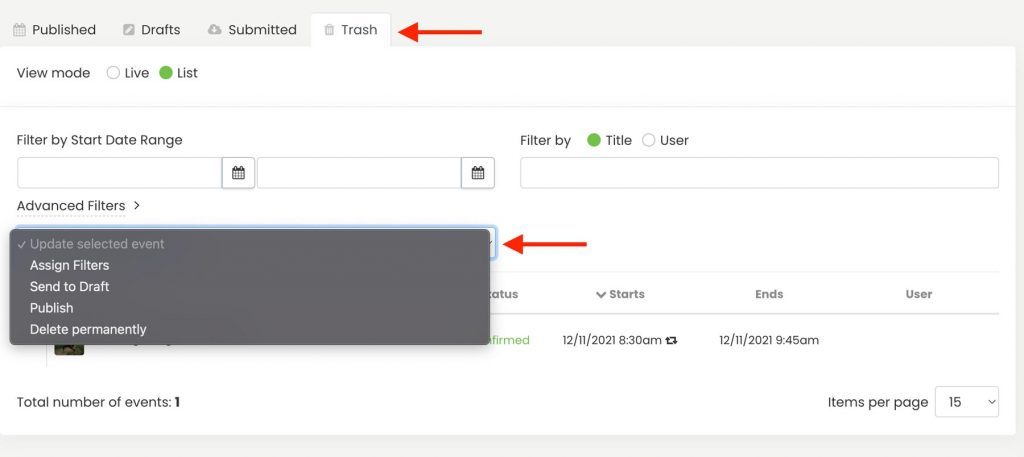
Pour plus de conseils d'utilisation, veuillez consulter notre Help Center. Si vous avez des questions ou avez besoin d'aide supplémentaire, n'hésitez pas à communiquez. Alternativement, vous pouvez ouvrir un ticket d'assistance à partir de votre Timely tableau de bord du compte.